Di Indonesia layanan blogger ini biasa disebut juga sebagai blogspot karena alamat blog yang digunakan blogger.com adalah blogspot.com
Meskipun layanan blogger ini mudah digunakan, tapi yang namanya pemula yang baru belajar ngeblog terkadang tetap saja merasa susah dan ribet.
Nah karena alasan tersebut tidak ada salahnya jika saya membuat tutorial blogger ini khusus untuk blogger pemula.
Harapan saya, tutorial yang saya tulis di bawah ini bisa sedikit memberi pencerahan bagi sobat blogger pemula yang baru belajar ngeblog di Blogger.com.
Kenapa memilih blogger.com?
Sebelum saya lanjut ke tutorial, mungkin sobat bertanya-tanya:
Kenapa pakai blogger.com, Mas? kan masih ada pilihan lainnya.
Memang selain blogger.com sebenarnya masih banyak layanan blogging lain yang bisa digunakan, tapi sebagian besar Blogger Indonesia lebih memilih blogger.com.
Berikut adalah beberapa alasannya:
- Karena gratis pastinya
- Mudah digunakan, sangat cocok untuk pemula
- Fitur yang lumayan lengkap
- Bisa digunakan untuk menghasilkan uang dari blog
- Aman dan Terpercaya karena blogger merupakan salah satu layanan milik Google
- Dan lainnya…
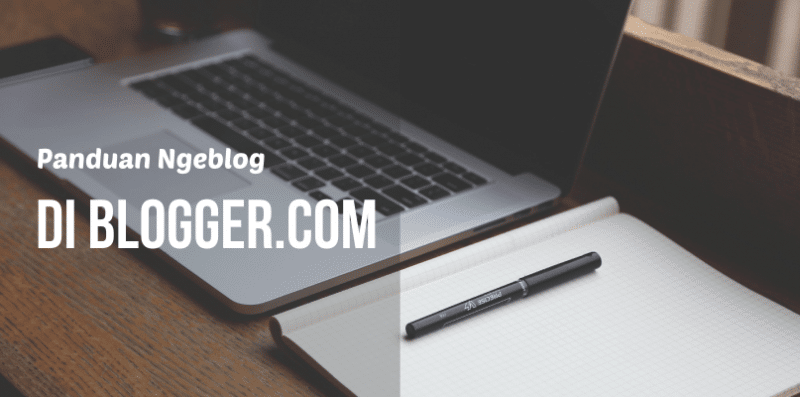
Hal pertama yang perlu dilakukan tentu saja membuat blog di blogger.com
Untuk cara membuat blog di blogger.com sangatlah mudah sekali.
Yang sobat butuhkan pertama adalah akun Google. Saya yakin sobat sudah mempunyai akun Google.
Jika belum, silakan membuat akun Google terlebih dahulu. caranya Baca Di Sini.
Jika akun Google-nya sudah siap, langsung saja disimak langkah-langkahnya berikut ini:
#1. Pertama login ke https://blogger.com menggunakan akun Google milik sobat.
#2. Setelah login, sobat akan diberi dua opsi profil yang ingin ditampilkan. Opsi yang pertama dengan menampilan profil Google+, yang kedua profil Blogger terbatas.
Rekomendasi saya pilih saja opsi yang pertama yaitu dengan menampilan profil Google+.
Jika sebelumnya sobat sudah membuat profil Google+, sobat bisa langsung menuju langkah nomor 3, tapi jika belum, silakan klik “Buat profil Google+” dan buat profil Google+ terlebih dahulu.
#3. Klik “Lanjutkan ke Blogger”
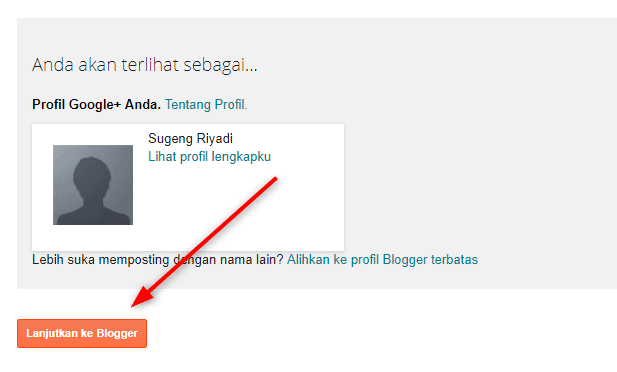
#4. Klik “Blog baru” untuk membuat blog baru
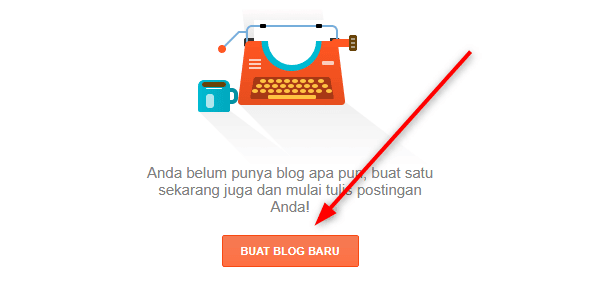
#5. Masukan judul blog, alamat blog, dan pilih tema blog, setelah itu klik “Buat blog!”
#6. Blog sudah jadi. Untuk melihat blog sobat tinggal klik tombol “Lihat blog”
etelah sobat berhasil membuat blog, selanjutnya sobat perlu memahami menu-menu yang ada di blogger.com.
Menu-menu ini sangat penting untuk dipahami karena dapat memudahkan sobat dalam mengurus blog sobat kedepannya.
Menu-menu di blogger terletak di sebelah kiri pada dashboard.
Di bawah ini adalah penjelasan lengkap tentang menu-menu tersebut:
- Daftar Blog yang dimiliki
Di sebelah kiri paling atas sobat bisa memilih daftar blog yang sobat miliki jika sobat membuat lebih dari 1 blog. - Tombol “Entri baru”
Di sebelah kanan menu Daftar blog adalah tombol untuk membuat postingan atau artikel baru - Postingan
Menu untuk menampilkan daftar semua artikel yang ada di blog sobat - Statistik
Menu untuk menampilkan statistik blog sobat seperti jumlah pengunjung, jumlah tayangan laman, sumber pengunjung, dan lain sebagainnya. - Komentar
Menu untuk menampilkan semua daftar komentar yang masuk ke blog sobat. - Kampanye
Menu ini khusus buat sobat yang ingin mempremosikan blog sobat melalui Google AdWords (harus ngeluarin duit) - Halaman
Menu untuk membuat dan menampilkan semua daftar Halaman statis yang ada di blog sobat. Penjelasan tentang halaman statis ada di bawah. - Tata Letak
Di sini adalah tempat sobat mengatur tata letak blog sobat dan juga tempat untuk memasang widget blog seperti widget artikel populer, atau widget pengikut. - Tema (sebelumnya disebut Template)
Di sini adalah tempat untuk mengganti template atau theme blog sobat. Selain itu sobat juga bisa mengedit langsung template blog sobat pada menu ini. - Setelan
Tempat pengaturan blog sobat. Jika sobat ingin mengganti judul blog, mengganti alamat, atau mengganti bahasa blog maka menu ini adalah tempatnya.
Selain menu-menu di atas sebenarnya masih ada satu menu lagi, hanya saja menu tersebut secara default tidak ditampilkan untuk blog-blog berbahasa Indonesia.
Setelah sobat berhasil membuat blog, hal berikutnya yang perlu sobat lakukan adalah memulai mengisi blog sobat dengan tulisan atau posting artikel.
Cara posting artikel di blogger sendiri bisa dibilang sangat mudah. Pada dasarnya hampir sama seperti menulis email.
Jika sobat sudah terbiasa menulis email maka untuk melakukan posting artikel di blogger bukanlah hal yang sulit untuk dipelajari.
Tapi jika sobat belum pernah menulis email maka itu artinya sobat bener-bener gaptek. Tapi jangan khawatir karena tidak ada kata terlambat untuk belajar.
Berikut ini adalah langkah-langkahnya:
#1. Pertama sobat harus login dulu ke “Blogger”
#2. Kalau sudah login, sekarang tinggal klik tombol “Entri baru“:
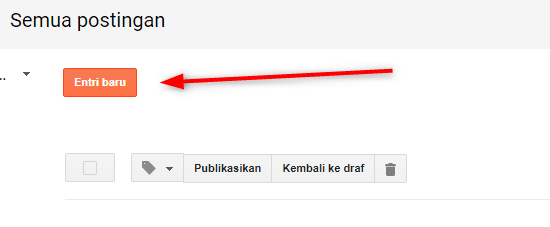
#3. Berikutnya sobat akan diarahkan ke halaman editor artikel di blogger. Simak baik-baik gambar di bawah ini beserta penjelasannya :
Keterangan :
- Judul artikel
- Isi artikel
- Menu-menu untuk mengganti warna tulisan, ukuran font, upload gambar dan video, dll.
- Format postingan. Pilih saja Compose untuk pemula
- Label postingan. Penjelasan selengkapnya
- Tanggal artikel ditulis
- Tautan permanen.
- Lokasi sobat saat menulis artikel. tidak wajib diisi
- Beberapa opsi lain yang bisa dipilih
- Tombol untuk mempublikasikan artikel sobat
- Tombol untuk menyimpan artikel ke Draft
- Preview postingan sebelum dipublikasikan
#4. Setelah sobat sedikit paham dengan menu-menu yang ada pada editor artikel di blogger, setelah itu tinggal tulis apa aja yang ingin sobat tulis.
#5. Klik tombol “Publikasikan” jika artikelnya sudah selesai.
#6. Sekarang tulisan sobat sudah online dan bisa dibaca oleh banyak orang.

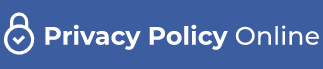






0 comments:
Post a Comment